Ako vytvoriť film vo Fotkách Google online
Ak chcete na vytvorenie filmu alebo prezentácie použiť Fotky Google ( create a Movie),(Google Photos) môžete to urobiť takto. Tento článok vám ukáže, ako vytvárať filmy vo Fotkách Google(Google Photos) pomocou nahraných obrázkov alebo videí. Pomocou tohto podrobného sprievodcu je možné vytvárať, upravovať a zdieľať film s priateľmi prostredníctvom rôznych sociálnych sietí.

Fotky Google(Google Photos) sú jednou z najlepších online služieb na ukladanie obrázkov, ktorá je dostupná na viacerých platformách. Či už chcete upraviť obrázok alebo vytvoriť film z fotografií, pomocou tohto online nástroja môžete svoju prácu dokončiť. Aj keď je počet možností nižší ako u iných profesionálnych nástrojov na úpravu videa(video editing tools) , zo svojich obrázkov môžete niečo vytvoriť bez toho, aby ste museli platiť ďalšie peniaze.
Ako vytvoriť filmy vo Fotkách Google(Google Photos)
Ak chcete vytvoriť filmy vo Fotkách Google(Google Photos) , postupujte takto:
- (Open)V prehliadači otvorte photos.google.com.
- Prihláste(Log) sa do svojho účtu Fotky Google(Google Photos) .
- Prepnite na kartu Preskúmať (Explore ) na ľavej strane.
- Kliknite na možnosť Filmy (Movies ) .
- Kliknite na ikonu plus na pravej strane.
- Vyberte typ svojho filmu.
- Kliknite na tlačidlo Začať (Get Started ) .
- Vyberte(Choose) obrázky, ktoré chcete zobraziť vo filme.
- Kliknite na tlačidlo OK (OK ) .
- Ak chcete nájsť film, prejdite na kartu Utility . (Utilities )
Ak sa chcete dozvedieť viac o týchto krokoch, pokračujte v čítaní.
Najprv musíte otvoriť oficiálnu webovú stránku služby Fotky Google(Google Photos) , photos.google.com, a prihlásiť sa do svojho účtu. Potom prejdite z karty Fotografie (Photos ) na kartu Preskúmať (Explore ) na ľavej strane.
Tu nájdete niekoľko stĺpcov vrátane VÝTVOROV(CREATIONS) . Nájdite možnosť Filmy (Movies ) na karte VÝTVORY(CREATIONS) a kliknite na ňu.
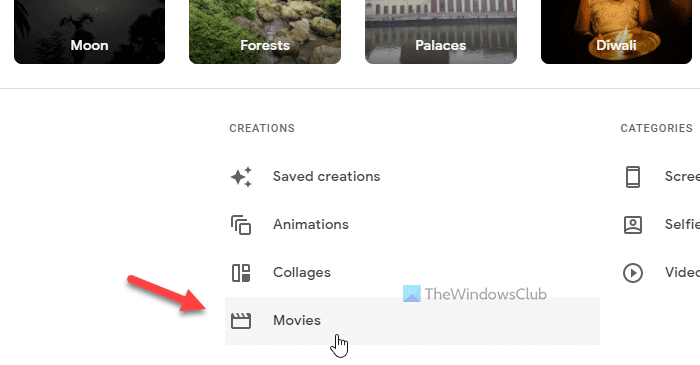
Na obrazovke sa zobrazia všetky filmy, ktoré ste predtým vytvorili. Ak ste však nič nevytvorili, môžete kliknúť na ikonu plus . Potom zobrazí niektoré typy filmov a musíte si vybrať kategóriu podľa svojich požiadaviek.
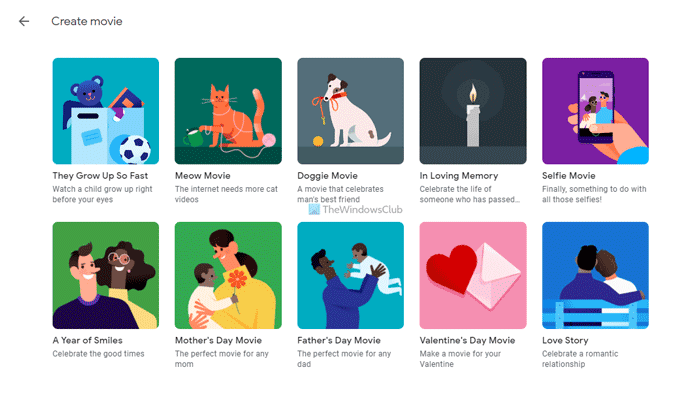
Ak sa zobrazí kontextové okno, kliknite na tlačidlo Začať (Get Started ) . V závislosti od vášho výberu musíte vybrať jeden, dva alebo viacero obrázkov, ktoré chcete importovať do filmu. Vyberte všetky požadované obrázky a kliknite na tlačidlo Hotovo (Done ) . Po dokončení kliknite na tlačidlo OK (OK ) .
Aj keď to závisí od počtu vybratých obrázkov a typu filmu, svoj film nájdete do piatich minút v časti Pomôcky (Utilities ) . Túto kartu nájdete na domovskej obrazovke Fotiek Google .(Google Photos)
Stiahnite si alebo zdieľajte filmy z Fotiek Google(Google Photos)
Fotky Google(Google Photos) vám umožňujú stiahnuť si film do počítača, aby ste si ho mohli uložiť v miestnom úložisku. Na druhej strane je tiež možné zdieľať film s priateľmi prostredníctvom e-mailu alebo sociálnych sietí.
Ak chcete stiahnuť film z Fotiek Google(Google Photos) , musíte prejsť na kartu Preskúmať a kliknúť na možnosť (Explore )Filmy (Movies ) . Potom kliknite na film, ktorý chcete stiahnuť, a prehrajte ho na obrazovke.
Potom kliknite na ikonu s tromi bodkami viditeľnú v pravom hornom rohu a vyberte možnosť Stiahnuť (Download ) .
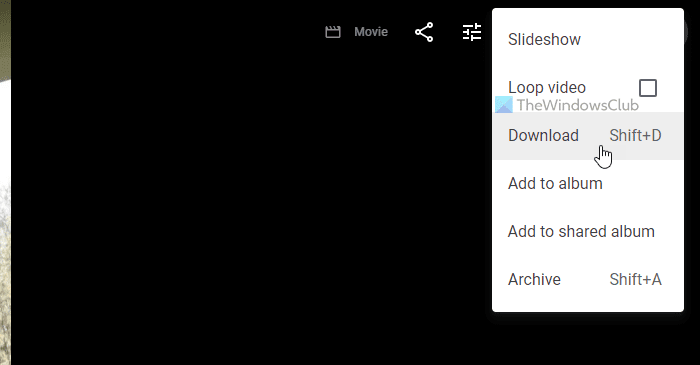
Ak chcete film zdieľať so svojimi priateľmi, kliknite na ikonu Zdieľať (Share ) v tom istom okne, vyberte kontakt, kliknite na možnosť Vytvoriť prepojenie (Create link ) alebo vyberte stránku sociálnej siete.
Upravujte filmy vo Fotkách Google
Okrem vytvorenia filmu vo Fotkách Google(Google Photos) ho môžete v prípade potreby upraviť. Niekedy možno budete chcieť nahradiť fotografiu alebo zmeniť načasovanie obrázka vo filme. V takýchto chvíľach môžete urobiť nasledovné.
Najprv si prehrajte film na karte Preskúmať vo (Explore )Fotkách Google(Google Photos) . Po zobrazení prehrávača filmov na obrazovke kliknite na tlačidlo Upraviť (Edit ) .
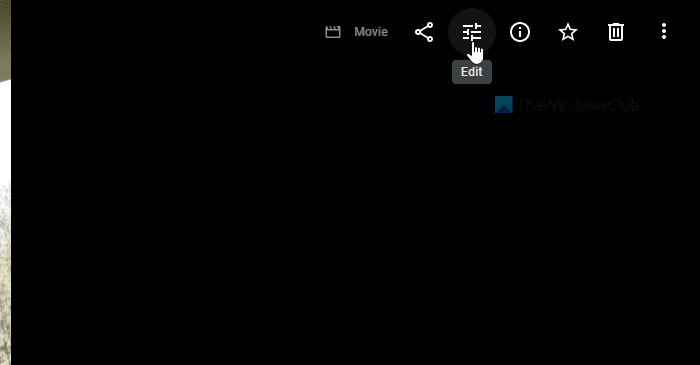
Potom sa zobrazí upozornenie, aby ste aktualizovali svoj film, aby podporoval nový editor. Aj keď ste nedávno vytvorili film, pri pokuse o úpravu sa zobrazí toto upozornenie. Ak chcete pokračovať, musíte kliknúť na tlačidlo Aktualizovať (Update ) .
Všetky obrázky, ktoré ste predtým vybrali na zahrnutie do filmu, nájdete na ďalšej obrazovke. Odtiaľto môžete pridávať nové fotografie, videá, meniť čas prechodu obrázka, pridávať alebo meniť hudbu atď.
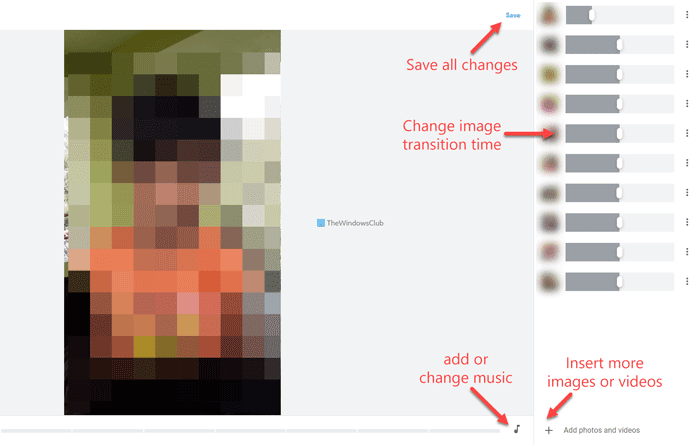
Po dokončení kliknite na tlačidlo Uložiť (Save ) , aby ste uložili všetky zmeny.
Po kliknutí na toto tlačidlo môže chvíľu trvať, kým sa dostanú do pôvodného filmu.
Môžem si vo Fotkách Google(Google Photos) vytvoriť svoj vlastný film ?
Áno, vo Fotkách Google(Google Photos) si môžete vytvoriť svoj vlastný film . Či už(Whether) používate mobilnú aplikáciu alebo webovú verziu, na oboch platformách sú k dispozícii rovnaké možnosti. V závislosti od typu vášho filmu môžete pre svoj film vybrať dva alebo viac obrázkov.
Má Google tvorcu filmov?
Hoci spoločnosť Google(Google) nemá špeciálny nástroj alebo službu na vytváranie filmov, môžete nástroj na vytváranie filmov použiť vo Fotkách Google(Google Photos) . Túto funkciu je možné využiť na webovej a mobilnej verzii na vytvorenie filmu zadarmo.
Ako vytvorím film z fotografií?
Ak chcete vytvoriť film z fotografií pomocou Fotiek Google(Google Photos) , musíte sa prihlásiť do svojho účtu, prepnúť na kartu Preskúmať , vybrať možnosť (Explore )Filmy (Movies ) , vybrať typ filmu a vybrať obrázky, ktoré chcete zahrnúť. Potom bude trvať niekoľko minút, kým Fotky Google(Google Photos) uložia váš film.
To je všetko! Dúfame, že vám táto príručka pomohla vytvoriť film vo Fotkách Google(Google Photos) .
Prečítajte si: (Read: )Ako zakázať alebo povoliť funkciu Rozpoznávanie tváre vo Fotkách Google.(How to disable or enable the Facial Recognition feature in Google Photos.)
Related posts
Najlepšie alternatívy Fotiek Google na ukladanie fotografií a videí online
Ako hromadne odstrániť všetky vaše Fotky Google
Ako synchronizovať Disk Google a Fotky Google
Najlepšie tipy a triky Fotiek Google na úpravu obrázkov na webe
Ako preniesť fotografie z Fotiek Google do iného účtu
Ako vytvoriť video z obrázkov pomocou aplikácie Fotografie v systéme Windows 11/10
Na použitie tohto súboru potrebujete rozšírenie - Chyba editora videa v aplikácii Fotky
Ako zrušiť predplatné televíznych a filmových kanálov na Amazon Prime Video
Ako orezať videá pomocou aplikácie Windows Photos Editor videa
Ako používať výkonné nástroje na vyhľadávanie fotografií dostupné vo Fotkách Google
16 jednoduchých a zábavných tipov a trikov pre Fotky Google
Prehliadač Google Chrome nereaguje. Chcete ho znova spustiť?
Ako vytvoriť video z fotografií v systéme Windows 11
Ako vložiť video do Prezentácií Google
Ako vyhľadávať na Google pomocou obrázka alebo videa
Ako vytvoriť filmové titulky v systéme Windows 11/10
Ako pridať známe tváre do Fotiek Google pre jednoduché vyhľadávanie
Videá na Disku Google sa neprehrávajú alebo sa nezobrazuje prázdna obrazovka
10 spôsobov, ako opraviť nezálohovanie Fotiek Google
Ako presunúť fotografie z iCloud do Fotiek Google
